
Nội dung bài viết
- Khi gặp bất cứ vấn đề gì về pin iPhone X, bạn cứ liên hệ với Viện Di Động và mô tả thật chi tiết để chúng tôi có thể đưa ra giải pháp chính xác nhất
- Mẹo số 1: Khởi động lại iPhone X của bạn thường xuyên
- Mẹo số 2: Thu nhỏ ứng dụng
- Mẹo số 3: Kiểm soát thời gian dùng iPhone X
- Mẹo số 4: Sử dụng Đề xuất thời lượng pin (trong Cài đặt)
- Mẹo số 5: Tắt tính năng Làm mới ứng dụng nền
- Mẹo số 6: Tắt Dịch vụ vị trí
- Mẹo số 7: Sử dụng Chế độ Nguồn điện Thấp
- Các mẹo khác mà bạn có thể làm để kéo dài thời lượng pin iPhone X
Khi gặp bất cứ vấn đề gì về pin iPhone X, bạn cứ liên hệ với Viện Di Động và mô tả thật chi tiết để chúng tôi có thể đưa ra giải pháp chính xác nhất
Nếu bạn đã thử một số bước khắc phục sự cố pin iPhone X trước khi gửi email cho chúng tôi, hãy nhớ đề cập đến chúng để chúng tôi có thể bỏ qua chúng trong câu trả lời của mình. Còn sau đây, chúng tôi sẽ trình bày những mẹo cơ bản mà ai cũng có thể thử, cực kỳ dễ dàng để ai cũng làm được.
Mẹo số 1: Khởi động lại iPhone X của bạn thường xuyên
Bất kỳ máy tính nào, bao gồm cả điện thoại thông minh như iphone X của bạn , có thể được hưởng lợi rất nhiều từ việc khởi động lại thường xuyên. Một số lỗi xảy ra sau khi hệ thống đã hoạt động trong một thời gian dài hoặc khi pin gặp lỗi hiệu suất do sử dụng trong thời gian dài. Để ngăn mã sự cố tiếp tục, bạn chỉ cần khởi động lại hệ thống.
Về cơ bản, quá trình này sẽ dừng lại bất kỳ mã có vấn đề nào có thể đã phát triển sau một thời gian và xóa trạng thái hiện tại của cả phần cứng và phần mềm. Nhờ đó, ta không phải vội thay pin iPhone X mà vẫn giải quyết được vấn đề. Dĩ nhiên, trường hợp pin dùng qua nhiều năm sẽ xuống cấp và phải thay mới thì không cần phải bàn thêm.
Nói cách khác, bạn đang cho hệ thống thời gian để khôi phục và / hoặc cho phép hệ thống loại bỏ rác và bắt đầu lại. Trong điện toán di động, ngay cả một giây không sử dụng cũng có thể tạo ra sự khác biệt cho hiệu suất của pin. Chúng tôi khuyên bạn nên khởi động lại iPhone X vài ngày một lần nếu không thể thực hiện hàng ngày.
Mẹo số 2: Thu nhỏ ứng dụng
Bạn cài đặt càng nhiều ứng dụng, thì khả năng một hoặc một vài ứng dụng thường xuyên yêu cầu chạy nền hoặc kết nối với máy tính / máy chủ từ xa để nhận bản cập nhật càng cao. Nói một cách dễ hiểu, một số người trong số họ có thể luôn luôn đói, nếu không muốn nói là luôn luôn. Nếu bạn thực sự muốn kéo dài tuổi thọ pin của iPhone, không chỉ trong quá trình sử dụng hàng ngày mà còn về lâu dài, bạn chỉ nên cài đặt các ứng dụng cần thiết.
Cố gắng tránh cài đặt ứng dụng một cách nóng vội để rồi quên mất chúng sau này. Hãy nhớ rằng, ngay cả khi bạn không tích cực sử dụng một ứng dụng, chúng vẫn có thể tiêu hao pin, đặc biệt nếu nhiều ứng dụng có các dịch vụ liên quan thường xuyên chạy ở chế độ nền. Các ứng dụng mạng xã hội và thương mại điện tử thường là những nguyên nhân chính gây tiêu hao pin cho nhiều điện thoại thông minh, vì vậy việc xóa chúng khỏi hệ thống có thể giúp giảm căng thẳng cho pin rất nhiều.
Nguyên tắc chung là chỉ cài đặt các ứng dụng bạn phụ thuộc vào hàng ngày. Cố gắng loại bỏ các ứng dụng không cần thiết mà hầu hết thời gian yêu cầu thông tin mới từ máy chủ để cập nhật nội dung của chúng. Các ứng dụng này có thể là trò chơi liên tục kết nối với bảng xếp hạng,
Mẹo số 3: Kiểm soát thời gian dùng iPhone X
Hãy thừa nhận rằng, dường như bạn không thể để thiết bị của mình nghỉ ngơi khi nó mới hoặc vừa được cập nhật lên phiên bản hệ điều hành mới. Bằng cách liên tục mở khóa màn hình và mày mò với nó, hiệu quả là bạn đang tiêu hao pin nhanh hơn.
Nếu một ngày của bạn yêu cầu bạn phải liên tục sử dụng điện thoại, thì bạn nên thực hiện một số động tác để tiết kiệm pin như giảm độ sáng của màn hình, giảm âm thanh thông báo, tránh đặt thiết bị ở chế độ rung, đặt cài đặt đồng bộ hóa ứng dụng thành thủ công, v.v. Chỉ cần lưu ý rằng mọi thứ bạn làm đều cần nguồn điện, vì vậy bạn càng sử dụng thiết bị của mình, thiết bị càng có nhiều khả năng bị rò rỉ điện năng, vì vậy đừng mong đợi pin sẽ kéo dài. Điều này cũng đúng cho các đời iPhone khác, nên gần đây khi có khách đến thay pin iPhone 7 Plus ở Viện Di Động, chúng tôi cũng cho lời khuyên tương tự.
Mẹo số 4: Sử dụng Đề xuất thời lượng pin (trong Cài đặt)
iOS thường xuyên theo dõi các kiểu sử dụng của bạn để đưa ra đề xuất cho bạn về cách tiết kiệm pin. Bắt đầu từ iOS 10, Apple đã giới thiệu tính năng Đề xuất thời lượng pin, vì vậy thiết bị của họ giờ đây sẽ đề xuất cho người dùng những bước cụ thể có thể được thực hiện để giảm mức tiêu thụ điện năng. Ví dụ: nếu bạn là người có xu hướng sử dụng màn hình ở độ sáng tối đa, thì Đề xuất thời lượng pin có thể khuyên bạn nên giảm độ sáng màn hình để giảm mức sử dụng pin hàng ngày. Đó là một tính năng đơn giản nhưng rất hữu ích nếu bạn không biết bắt đầu từ đâu để đạt được hiệu suất pin tốt hơn.
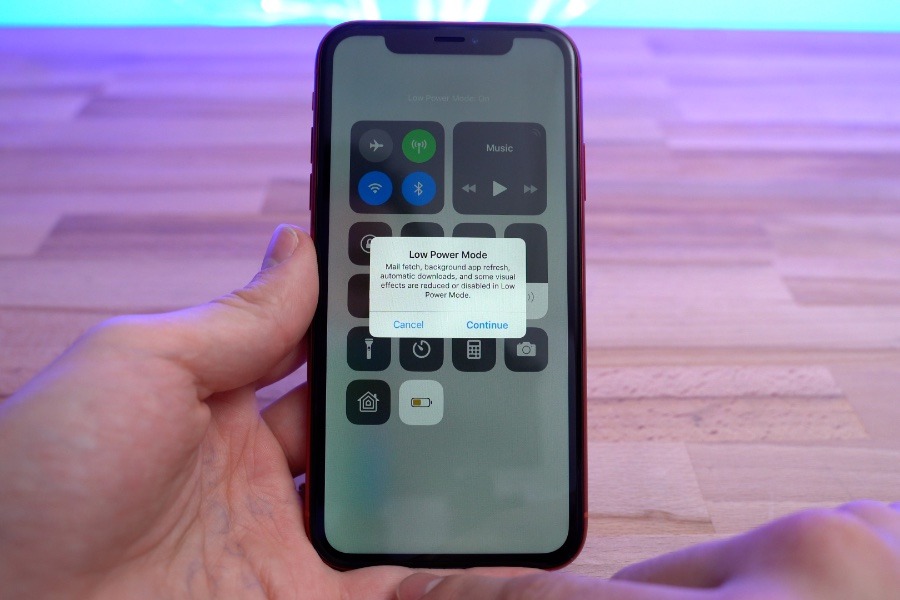 Ảnh: appleinsider
Ảnh: appleinsider
Để truy cập Đề xuất về thời lượng pin:
- Mở ứng dụng Cài đặt.
- Nhấn vào Pin.
- Trong Đề xuất thời lượng pin, iPhone của bạn sẽ hiển thị các cài đặt để thay đổi nhằm cải thiện tuổi thọ pin. Bạn có thể nhấn vào từng đề xuất để chuyển đến cài đặt cần thay đổi.
Nếu bạn không muốn thực hiện thay đổi, ít nhất bạn biết nó góp phần làm tiêu hao pin của bạn.
Mẹo số 5: Tắt tính năng Làm mới ứng dụng nền
Làm mới ứng dụng nền là một tính năng cho phép các ứng dụng hoạt động ở chế độ nền để tìm nạp nội dung mới từ máy chủ từ xa. Mặc dù nó chắc chắn có công dụng nhưng nó cũng có thể là một nguyên nhân góp phần khiến iPhone của bạn có thể bị hao pin nhanh. Tính năng Làm mới ứng dụng nền hoạt động bất cứ khi nào thiết bị của bạn trực tuyến (qua wifi hoặc dữ liệu di động) và nó được bật theo mặc định. Tính năng này cần thiết cho các ứng dụng thường yêu cầu cập nhật như ứng dụng điều hướng, ứng dụng thời tiết hoặc ứng dụng nhắn tin.
Tuy nhiên, nếu bạn có quá nhiều ứng dụng và bạn cho phép Làm mới ứng dụng nền cho tất cả chúng, điều này có thể khiến hệ thống hoạt động liên tục, chưa kể đến việc sử dụng băng thông dữ liệu di động quý giá của bạn. Chúng tôi khuyên bạn chỉ nên sử dụng tính năng này cho một số ứng dụng nhất định cần cập nhật. Nếu không, chỉ cần tắt nó đi và chỉ cần tải nội dung mới cho ứng dụng theo cách thủ công khi bạn sử dụng chúng. Để truy cập Làm mới ứng dụng nền:
- Mở Cài đặt.
- Nhấn vào Chung.
- Chọn Làm mới ứng dụng nền.
- Tắt tính năng Làm mới ứng dụng nền.
Tính năng Làm mới ứng dụng nền có thể được bật sau khi cài đặt bản cập nhật, vì vậy hãy nhớ kiểm tra tính năng này thường xuyên để bạn tắt lại.
Mẹo số 6: Tắt Dịch vụ vị trí
Dịch vụ vị trí, như Làm mới ứng dụng nền, có thể là một tính năng hữu ích nhưng một lần nữa, nó cũng có thể là một lý do khiến thiết bị của bạn có thể bị hao pin nhanh. Dịch vụ vị trí chỉ hữu ích cho một số ứng dụng và dịch vụ, vì vậy nếu bạn sắp hết pin trong một ngày, bạn có thể muốn tắt tính năng này. Dịch vụ vị trí sử dụng GPS và Bluetooth (nếu chúng khả dụng), cùng với đám đông- các điểm phát sóng Wi-Fi và tháp di động có nguồn gốc để xác định vị trí gần đúng của thiết bị của bạn. Nếu có nhiều ứng dụng sử dụng nó mọi lúc, nó có thể tiêu tốn rất nhiều năng lượng. Để bật hoặc tắt Dịch vụ vị trí cho các ứng dụng cụ thể, hãy làm theo các bước sau:
- Đi tới Cài đặt> Quyền riêng tư> Dịch vụ Vị trí.
- Đảm bảo rằng Dịch vụ vị trí đang bật.
- Cuộn xuống để tìm ứng dụng.
- Nhấn vào ứng dụng và chọn một tùy chọn:
- Không bao giờ : Ngăn chặn quyền truy cập vào thông tin Dịch vụ Vị trí.
- Trong khi sử dụng ứng dụng : Chỉ cho phép truy cập Dịch vụ vị trí khi ứng dụng hoặc một trong các tính năng của ứng dụng đó hiển thị trên màn hình. Nếu một ứng dụng được đặt thành Trong khi sử dụng ứng dụng, bạn có thể thấy thanh trạng thái của mình chuyển sang màu xanh lam với thông báo rằng một ứng dụng đang sử dụng vị trí của bạn.
- Luôn luôn : Cho phép truy cập vào vị trí của bạn ngay cả khi ứng dụng ở chế độ nền.
Khi bạn đã tùy chỉnh tính năng dịch vụ vị trí, các ứng dụng sẽ cho biết lý do tại sao nó có thể cần lại tính năng này. Hãy nhớ rằng một số ứng dụng có thể cần tính năng dịch vụ vị trí để hoạt động, vì vậy bạn có thể chỉ tìm thấy hai tùy chọn.
Mẹo số 7: Sử dụng Chế độ Nguồn điện Thấp
Chế độ Nguồn điện thấp là một giải pháp mạnh mẽ mà bạn có thể sử dụng nếu bạn không nghĩ rằng mình sẽ không thể sạc sớm và bạn cần kéo dài thời gian sử dụng điện thoại càng lâu càng tốt. Chế độ Nguồn điện thấp hoạt động bằng cách điều chỉnh sức mạnh xử lý của điện thoại và toàn bộ hệ thống nói chung. Việc làm chậm được thực hiện ẩn và bạn sẽ không nhận thấy nó trừ khi bạn tiến hành các bài kiểm tra hiệu suất nâng cao. Chế độ Nguồn điện thấp có thể làm chậm hệ thống khoảng 40% và nó cũng vô hiệu hóa các tính năng không cần thiết như sau:
- Tìm nạp email
- “Này Siri”
- Làm mới ứng dụng nền
- Tải xuống tự động
- Một số hiệu ứng hình ảnh
- Tự động khóa (mặc định là 30 giây)
- Thư viện ảnh iCloud (tạm dừng)
Để bật Chế độ nguồn điện thấp, hãy làm theo các bước sau:
- Mở Cài đặt.
- Nhấn vào Pin.
- Bật chế độ Nguồn điện Thấp.
Các mẹo khác mà bạn có thể làm để kéo dài thời lượng pin iPhone X
Ngoài các đề xuất ở trên, bạn có thể làm những việc khác để cải thiện hơn nữa hiệu suất của pin. Đây là những điều sau:
- cài đặt ứng dụng và cập nhật iOS
- thu nhỏ các widget trên Màn hình khóa
- bật Giảm chuyển động
- tắt hoặc xóa các ứng dụng tiêu hao pin
Xem thêm:
- Cách tăng tuổi thọ pin iPhone X cơ bản và nâng cao
- Thay pin iPhone X giá rẻ gồm mấy loại?
- Thay pin iPhone X giá bao nhiêu? Vì sao nên lựa chọn dịch vụ tại Viện Di Động?
Viện Di Động








Bình luận & hỏi đáp